Înlătură Win Speedup 2018 (Ghid de înlăturare) - iul. 2018 actualizat
Ghid de înlăturare Win Speedup 2018
Ce este Win Speedup 2018?
Win Speedup 2018 este o unealtă falsă de optimizare, care nu oferă rezultate pozitive performanţei sistemului
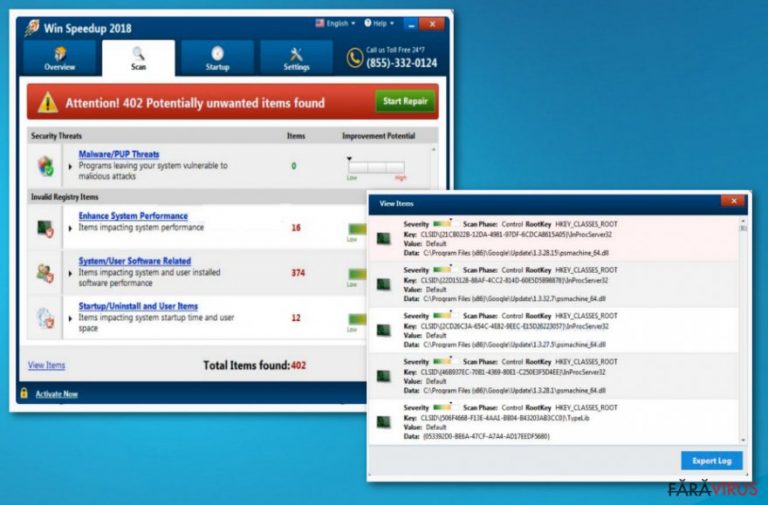
Win Speedup 2018 – un program cu potenţial nedorit, care afişează mesaje de eroare false despre probleme ale sistemului. Acest program este promovat ca şi unealtă de optimizare care poate descoperi şi fixa diverse probleme din calculator. Programul poate părea legitim şi atrăgător oamenilor, însă în majoritatea cazurilor, acesta se poate infiltra fără permisiune în sistem. Acesta este principalul motiv pentru care Win Speedup 2018 este numit un PUP . După ce face acest lucru, începe să scaneze sistemul şi, după, puteţi observa o listă cu probleme de securitate sau posibile ameninţări descoperite de către această unealtă. Cu toate acestea, majoritatea acestora sunt false, iar sistemul dumneavoastră nu este în pericol ci infectat cu un software de securitate chestionabil. Virusul Win Speedup 2018 se deghizează ca şi o unealtă utilă, însă acest program nu poate detecta sau fixa problemele din PC.
| Nume | Win Speedup 2018 |
|---|---|
| Tip | Unealtă de optimizare falsă |
| Simptome | Afişează mesaje de eroare care sugerează achiziţionarea altor unelte |
| Nivel de periculozitate | Scăzut- Nu poate accesa setările din sistem |
| Distribuţie | La pachet cu alte programe |
| Eliminare | FortectIntego este cea mai bună unealtă pentru eliminarea virusului |
Win Speedup 2018 pretinde că poate creşte viteza PC-ului, curăţând regiştrii din Windows. Cu toate acestea, chiar dacă se oferă să şteargă sute din aceste intrări, acest lucru cu greu poate îmbunătăţi viteza PC-ului. În plus, acest program poate elimina informaţii utile şi importante, şi poate cauza probleme serioase sistemului.
Dezvoltatorii PUP-ului Win Speedup 2018 au obţinut venituri din achiziţiile oamenilor care au fost înşelaţi în a crede că sistemele lor au fost afectate, şi că acestea pot fi vizibil îmbunătăţite. După ce primiţi o listă cu probleme, virusul sugerează să îi achiziţionaţi versiunea licenţiată deoarece este singurul mod de a fixa sistemul afectat. Cu toate acestea, internetul este plin de aplicaţii similare ce sunt prezentate ca şi gratuite, deci nu este necesar să investiţi în astfel de aplicaţii chestionabile, precum Win Speedup 2018. Imediat după ce o cumpăraţi, pur şi simplu va înceta să îşi afişeze lista de ameninţări şi să stea ascunsă până la următoarea dată.
Dacă nu vă puteţi aminti cum a apărut Win Speedup 2018 în calculator, există posibilitatea ca acest program să fi intrat în sistem la un loc cu alte aplicaţii. Uneltele de optimizare ca aceasta ademenesc oamenii folosindu-se de logo-uri sau nume similare cu cele ale unor companii legitime. Acest tip de program poate fi numit scareware deoarece se foloseşte de tehnici de inginerie socială pentru a face oamenii să plătească licenţa. Impresia de legitimitate înşeală oamenii şi aceştia achiziţionează unelte sau programe false, crezând că îşi vor face calculatoarele să funcţioneze ca cele noi. Totuşi, credem că eliminarea lui Win Speedup 2018 ar trebui să devină prioritatea dumneavoastră după ce descoperiţi această aplicaţie în sistem fără a o fi descărcat.
După cum am menţionat, Win Speedup 2018 nu îmbunătăţeşte PC-ul şi creează mai multe probleme decât fixează. Faptul este că acest program afişează mesaje false şi scanările lui pot afecta mai mult performanţa PC-ului. Prin urmare, ar trebui să eliminaţi Win Speedup 2018 fără a sta pe gânduri. Pentru a efectua o verificare completă a sistemului, folosiţi unelte anti-malware, precum FortectIntego.
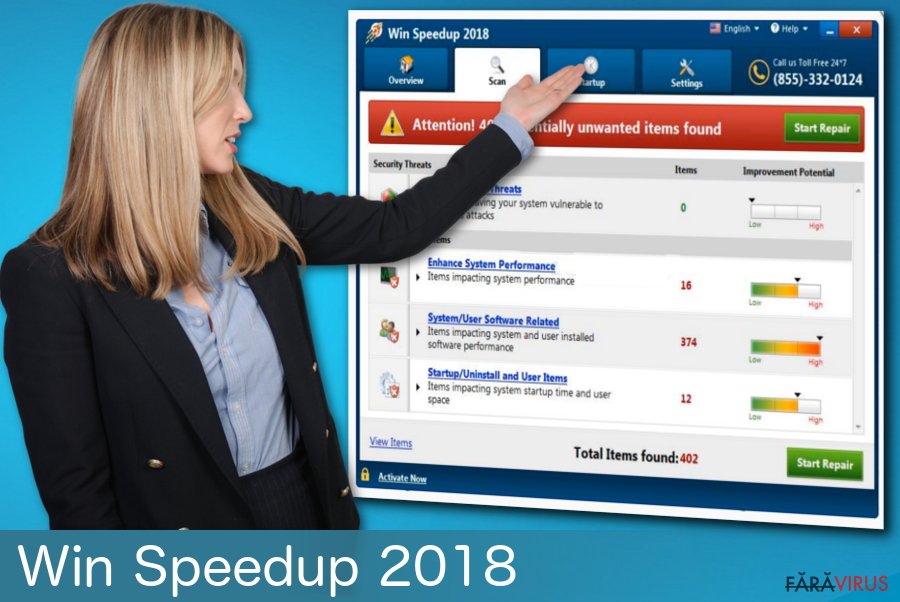
Publicitatea intrusivă şi tehnica „la pachet” ajută PUP-ul Win Speedup 2018 să se răspândească
De cele mai multe ori, astfel de programe intrusive sunt afişate prin intermediul tehnicii „la pachet” sau prin inginerii sociale. Acestea pot ajunge în calculatorul dumneavoastră după ce apăsaţi pe o reclamă chestionabilă ce vă oferă să vă îmbunătăţiţi viteza calculatorului cu un singur click. Cu toate acestea, acest click poate duce la consecinţe serioase. Indiferent de cât de activ promovează Win Speedup 2018 ca fiind sigur şi util, Bedynet.ru, ne aminteşte că dacă achiziţionaţi ceva din acea reclamă puteţi fi escrocat.
Tehnica la pachet este utilizată destul de des. Dezvoltatorii ascund aceste programe intrusive în freeware-uri pe care le descărcaţi cu un scop. Însă, dacă alegeţi să săriţi peste anumiţi paşi, este posibil să daţi de alte ameninţări. Singurul mod de a rezolva acest lucru este prin selectarea opţiunilor de instalare Avansată sau Personalizată pe parcursul procesului de instalare. Făcând acest lucru, puteţi despacheta acele pachete şi puteţi deselecta din listă piesele nedorite.
Terminaţi unealta Win Speedup 2018 dacă o aveţi în calculator
Pentru a-l elimina pe Win Speedup 2018 şi să vă întoarceţi la un sistem sigur, trebuie să utilizaţi paşii de mai jos. Dacă chiar consideraţi că trebuie să îmbunătăţiţi funcţionalitatea PC-ului, trebuie să selectaţi doar unelte şi programe profesionale. Deoarece PUP-urile pot veni cu alte ameninţări similare, trebuie să vă asiguraţi că toate sunt şterse după dezinstalarea lui Win Speedup 2018. De asemenea, este important să vă scanaţi PC-ul pentru a păstra o protecţie generală a sistemului.
Un program intrusiv care poate aduce modificări negative nu ar trebui să stea prea mult în calculatoare. Din acest motiv, acest caz necesită eliminarea lui Win Speedup 2018. Avem câteva sugestii pentru unelte, însă puteţi utiliza orice program în care aveţi încredere. Pur şi simplu, aveţi grijă cu posibilele ameninţări şi infecţii.
Puteți elimina avariile aduse de virus cu ajutorul lui FortectIntego. SpyHunter 5Combo Cleaner și Malwarebytes sunt recomandate pentru a detecta programele cu potențial nedorit și virușii cu toate fișierele și regiștrii ce le sunt asociate.
Manual de înlăturare Win Speedup 2018
Înlăturaţi Win Speedup 2018 din sistemele Windows
Dezinstalaţi Win Speedup 2018 din Windows OS cu ajutorul acestui ghid:
-
Apăsaţi pe Start → Control Panel → Programs and Features (dacă sunteţi utilizator de Windows XP, apăsaţi pe Add/Remove Programs)

-
Dacă sunteţi utilizator de Windows 10 / Windows 8, atunci apăsaţi dreapta în colţul din stânga jos al ecranului. Odată ce apare Quick Access Menu, selectaţi Control Panel şi Uninstall a Program.

-
Dezinstalează Win Speedup 2018 şi programele ce au legătură cu acesta
Aici, uitaţi-vă după Win Speedup 2018 sau după orice alt program suspect instalat. -
Dezinstalează-le şi apasă pe OK pentru a salva aceste schimbări.

Înlăturaţi Win Speedup 2018 din sistemul Mac OS X
-
Dacă utilizaţi OS X, apăsaţi pe butonul Go din partea stângă sus a ecranului şi selectaţi Applications.

-
Aşteptaţi până când vedeţi un dosar cu Applications şi căutaţi Win Speedup 2018 sau orice alt program suspect din el. Acum, apăsaţi pe fiecare dintre aceste intrări şi selectaţi Move to Trash.

Înlăturaţi Win Speedup 2018 din Microsoft Edge
Resetează setările Microsoft Edge (Metoda 1):
- Lansează aplicaţia Microsoft Edge şi apăsă More (trei puncte în colţul din dreapta sus a ecranului
- Apasă pe Settings pentru a afişa mai multe opţiuni.
-
După ce apare fereastra de setări, apasă pe butonul Choose what to clear de sub opţiunea Clear browsing data.

-
Aici, selectează tot ce doreşti să elimini şi apasă pe Clear.

-
Acum, trebuie să apeşi dreapta pe butonul Start (Windows logo). Aici, selectează Task Manager.

- Atunci când eşti în fereastra Processes, caută Microsoft Edge
-
Click dreapta pe ea şi alege opţiunea Go to details. Dacă nu vezi opţiunea Go to details, apasă pe More details şi repetă paşii anteriori.


-
Când apare fereastra Details, caută fiecare intrare cu numele Microsoft Edge. Click dreapta pe fiecare şi selectează End Task pentru a termina aceste intrări.

Resetarea browserului Microsoft Edge (Metoda 2):
Dacă Metoda 1 nu a reuşit să te ajute, trebuie să alegi o metodă avansată de resetare pentru Edge.
- Notă: trebuie să îţi creezi copii de rezervă a datelor înainte de a utiliza această metodă.
- Găseşte acest dosar în calculatorul tău:
C:\Users\%username%\AppData\Local\Packages\Microsoft.MicrosoftEdge_8wekyb3d8bbwe. -
Selectează fiecare intrare ce este salvată în el şi click dreapta cu mouse-ul. După, selectează opţiunea Delete.

- Apasă butonul Start (Windows logo) şi scrie window power în linia Search my stuff.
-
Apasă dreapta pe intrarea Windows PowerShell şi alege Run as administrator.

- Imediat după ce fereastra Administrator: Windows PowerShell apare, copie această linie de comandă după PS C:\WINDOWS\system32> şi apasă Enter:
Get-AppXPackage -AllUsers -Name Microsoft.MicrosoftEdge | Foreach {Add-AppxPackage -DisableDevelopmentMode -Register $($_.InstallLocation)\AppXManifest.xml -Verbose}
După ce aceşti paşi sunt terminaţi, Win Speedup 2018 ar trebui să fie eliminaţi din browserul Microsoft Edge.
Înlăturaţi Win Speedup 2018 din Mozilla Firefox (FF)
-
Înlăturaţi extensiile periculoase
Deschideţi Mozilla Firefox, apăsaţi pe căsuţa de meniu (colţul dreapta sus) şi selectaţi Add-ons → Extensions.
-
Aici, selectaţi Win Speedup 2018 şi alte plugin-uri chestionabile. Apăsaţi pe Remove pentru a şterge aceste intrări.

-
Resetaţi Mozilla Firefox
Apăsaţi pe meniul Firefox din partea stângă sus şi apăsaţi pe semnul întrebării. Aici, alegeţi Troubleshooting Information.
-
Acum, veţi vedea un mesaj Reset Firefox to its default state cu butonul pentru Reset Firefox. Apăsaţi pe acest buton de mai multe ori şi finalizaţi înlăturarea Win Speedup 2018.

Înlăturaţi Win Speedup 2018 din Google Chrome
Scăpaţi de reclamele de la Win Speedup 2018 din Google Chrome prin resetarea acestuia:
-
Ştergeţi plug-urile maliţioase.
Deschideţi Google Chrome, apăsaţi pe căsuţa de meniu (colţul dreapta sus) şi selectaţi Tools → Extensions.
-
Aici, selectaţi Win Speedup 2018 şi alte plugin-uri maliţioase şi selectaţi căsuţa de gunoi pentru a şterge aceste intrări.

-
Apăsaţi pe căsuţa de meniu din nou şi alegeţi Settings → Manage Search engines de sub secţiunea Search.

-
Când sunteţi în Search Engines..., înlăturaţi site-urile de căutare maliţioase. Ar trebui să lasaţi doar Google sau numele de domeniu preferat de dumneavoastră.

-
Resetaţi Google Chrome
Apăsaţi pe căsuţa de meniu din dreapta sus a Google Chrome şi selectaţi Settings. -
Daţi în jos până la capătul paginii şi apăsaţi pe Reset browser settings.

-
Apăsaţi pe Reset pentru a confirma această secţiune şi pentru a finaliza înlăturarea lui Win Speedup 2018.

Înlăturaţi Win Speedup 2018 din Safari
-
Înlăturaţi extensiile periculoase
Deschideţi browser-ul web Safari şi apăsaţi pe Safari din meniul din stânga sus al ecranului. Odată ce aţi făcut acest lucru, selectaţi Preferences.
-
Aici, selectaţi Extensions şi căutaţi Win Speedup 2018 sau alte intrări suspecte. Apăsaţi pe butonul de Uninstall pentru a le elimina pe toate.

-
Resetaţi Safari
Deschideţi browser-ul Safari şi apăsaţi pe secţiunea de meniu cu Safari din partea stângă sus a ecranului. Aici, selectaţi Reset Safari....
-
Acum, veţi vedea o fereastră de dialog detaliată oferind opţiuni de resetare. Toate acele opţiuni sunt în general verificate, însă puteţi specifica pe care doriţi să le resetaţi. Apăsaţi pe butonul Reset pentru a finaliza procesul de înlăturare a Win Speedup 2018.

După dezinstalarea acestui program cu potenţial nedorit (PUP) şi repararea tuturor browserelor web, vă recomandăm să vă scanaţi sistemul PC-ului cu un anti- spyware sigur. Acest lucru vă va ajuta să eliminaţi urmele din regiştri a Win Speedup 2018 şi de asemenea, să identificaţi paraziţii asociaţi sau alte infecţii malware posibile din calculatorul dumneavoastră. Pentru acest lucru, puteţi folosi eliminatorul nostru de malware, ce este foarte sigur: FortectIntego, SpyHunter 5Combo Cleaner sau Malwarebytes.




























